Usunięte pliki wracają w pojemniku z recyklingu w Windows 10/11 Poprawka

- 2381
- 311
- Juliusz Janicki
Czasami możesz zauważyć, że usuwasz pliki z systemu i usuwasz je ponownie z kosza na temat recyklingu, ale usunięte pliki wracają do kosza recyklingu. Oznacza to, że folder pojemnika z recyklingu został uszkodzony. Nie wiedziałbyś, chyba że spróbujesz usunąć pliki z kosza na rzecz recyklingu. Może to być frustrujące, ale po jaśniejszej stronie problem ten można naprawić. Mamy kilka możliwych rozwiązań, które mogą pomóc ci się pozbyć problemu. Zobaczmy, jak.
Spis treści
- Metoda 1: Korzystanie z wiersza polecenia
- Metoda 2: Za pośrednictwem eksploratora plików
- Metoda 3: Sprawdzając uprawnienia
- Metoda 4: Odinstalowanie oprogramowania do synchronizacji w chmurze
Metoda 1: Korzystanie z wiersza polecenia
Krok 1: Naciskać Win + x klawisze razem na klawiaturze i wybierz Uruchomić otworzyć Uruchom polecenie.

Krok 2: Typ CMD w Uruchom polecenie i naciśnij Ctrl + Shift + Enter Keyey razem na klawiaturze, aby otworzyć Wiersz polecenia z prawami administracyjnymi.
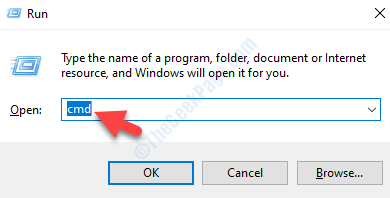
Krok 3: Teraz wpisz poniższe polecenie w Wiersz polecenia (Admin) i uderz Wchodzić:
RD /S /Q C: $ Recycle.kosz
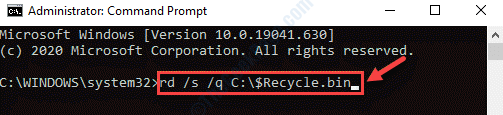
Teraz wyjdź z wiersza polecenia i uruchom ponownie komputer. Spróbuj teraz usunąć pliki Bin recycle i należy je na stałe usunąć.
Metoda 2: Za pośrednictwem eksploratora plików
Krok 1: wciśnij Win + e klawisze skrótów na klawiaturze, aby otworzyć Przeglądarka plików.
Krok 2: w Przeglądarka plików okno, przejdź do Pogląd Karta u góry. Kliknij Pokaż ukryj Aby rozwinąć i zaznaczyć pole obok Ukryte przedmioty.
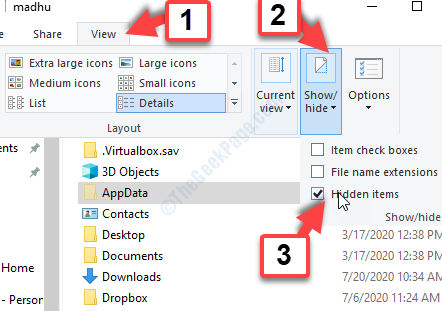
Krok 3: Teraz kliknij Ten komputer Skrót po lewej, a następnie po prawej stronie panelu, kliknij dysk, w którym zainstalowałeś system Windows.
Na przykład w naszym przypadku system Windows jest zainstalowany w C napęd, więc wybraliśmy C prowadzić.
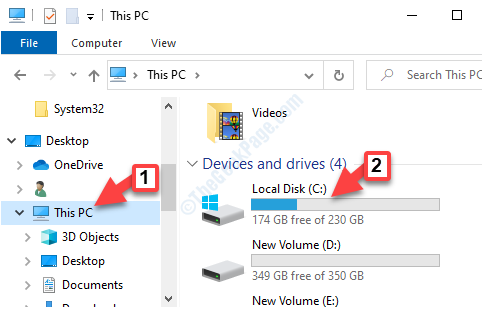
Krok 4: Teraz, kiedy w środku C jeździć, szukaj $ Recycle.kosz.
Wybierz go i uderz Usuwać.
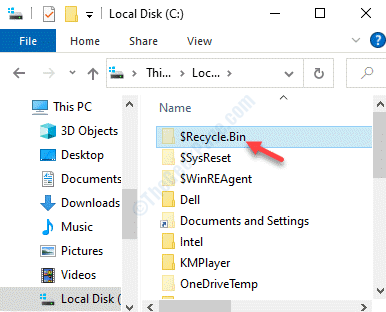
Krok 5: Teraz zobaczysz szybki proszenie o stałe usunięcie.
Naciskać Tak kontynuować.
Krok 6: Następnie zobaczysz monit z prośbą o potwierdzenie.
Uderz w Kontynuować przycisk.
Krok 7: Kliknij Kontynuować na UAC Pojawia się monit.
Krok 8: Kliknij Tak Aby potwierdzić stałe usunięcie.
Krok 9: Teraz zobaczysz Usunąć plik podpowiedź.
Zaznacz pole obok Zrób to dla wszystkich aktualnych elementów i kliknij Tak Aby zaoszczędzić czas.
Kosz W twoim systemie jest teraz na stałe usuwane. Uruchom ponownie swój system i przejdź do Przeglądarka plików okno> Pogląd > Pokaż ukryj > Ukryte przedmioty.
Metoda 3: Sprawdzając uprawnienia
Krok 1: Kliknij prawym przyciskiem myszy w pliku lub folderze, który chcesz usunąć i wybrać Nieruchomości.
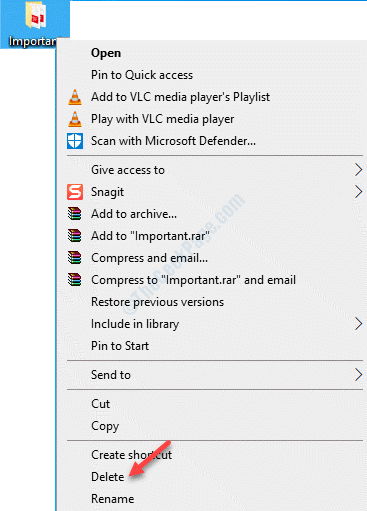
Krok 2: w Nieruchomości okno, przejdź do Bezpieczeństwo karta i kliknij Zaawansowany na dnie.
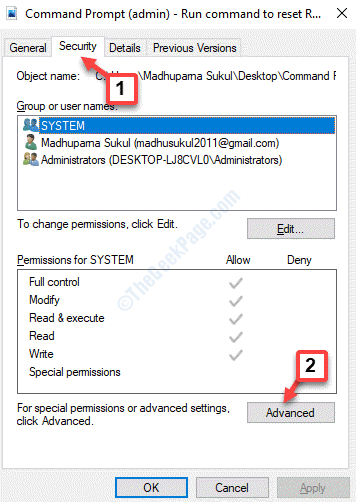
Krok 3: Następnie przejdź do Właściciel sekcja u góry i kliknij Zmiana połączyć.
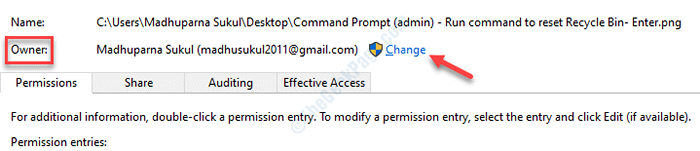
Krok 4: w Wybierz użytkownika lub grupę Dialog, przejdź do Wprowadź nazwę obiektu, aby wybrać pole i typ Wszyscy w pustym .
Naciskać OK Aby zaoszczędzić zmiany.
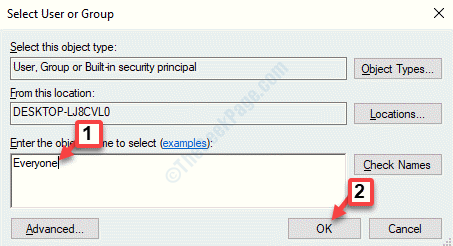
Krok 5: Wróć do Nieruchomości okno i pod Bezpieczeństwo karta, kliknij Edytować przycisk.
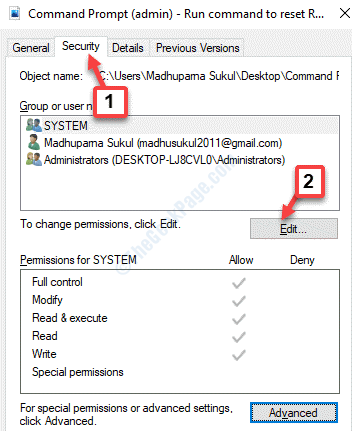
Krok 6: W następnym oknie przejdź do Uprawnienia do systemu pole i poniżej Umożliwić Sprawdź wszystkie pola.
Naciskać Stosować i wtedy OK Aby zapisać zmiany i wyjść.
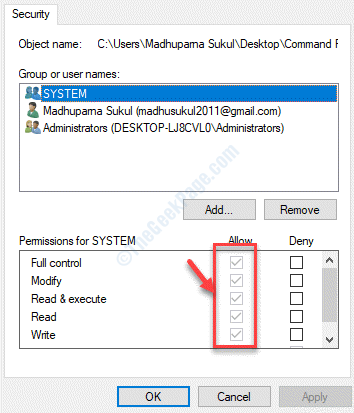
Krok 7: Naciskać Stosować i wtedy OK znowu w Nieruchomości okno, aby zapisać zmiany i zostawić.
Powinieneś teraz być w stanie usunąć wszystkie pliki i foldery z kosza Recycle.
Metoda 4: Odinstalowanie oprogramowania do synchronizacji w chmurze
Krok 1: Kliknij prawym przyciskiem myszy Początek menu i wybierz Uruchomić otworzyć Uruchom polecenie.

Krok 2: Pisać AppWiz.Cpl w Uruchom polecenie Pole wyszukiwania i naciśnij OK otworzyć Programy i funkcje okno Panel sterowania.
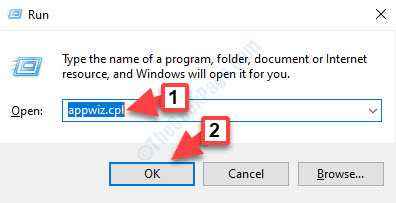
Krok 3: w Programy i funkcje okno, pod Odinstaluj lub zmień program Sekcja, znajdź aplikację do przechowywania w chmurze z listy.
Kliknij prawym przyciskiem myszy aplikację i wybierz Odinstalowanie.
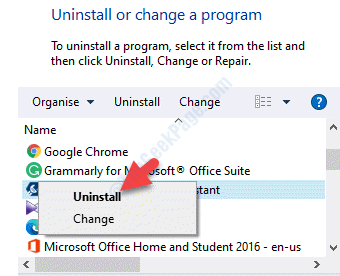
Wybierać Tak potwierdzić i kontynuować odinstalowanie.
Gdy odinstalowanie jest zakończone, uruchom ponownie komputer, a teraz możesz usunąć pliki z kosza na rzecz recyklingu. Usunięte pliki lub foldery nie powinny ponownie pojawić się ponownie.
- « AdobegcClient.Błąd systemu EXE w poprawkach systemu Windows 10
- Jak poznać typ licencji systemu Windows 10 »

